打印机怎么打印出彩色的图片 打印机如何打印彩色的照片
更新时间:2024-05-15 15:51:36作者:runxin
通常我们在电脑上使用打印机设备打印文档时,也都会设置字体为黑色的,因此浏览时也能够更好的适应,不过当用户在电脑上想要打印照片时,就需要将打印机设置成彩色打印,从而保证打印的图片能够满足用户需求,那么打印机怎么打印出彩色的图片呢?下面就是有关打印机如何打印彩色的照片所有内容。
具体方法如下:
1、用系统自带的小画家打开一张彩色的图片。
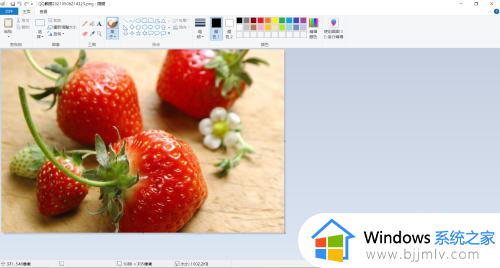
2、点击菜单栏上“文件内-打印”,进入打印界面。
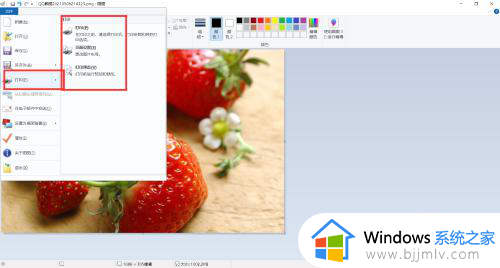
3、点击打印机名称,选择能打印彩色的打印机。
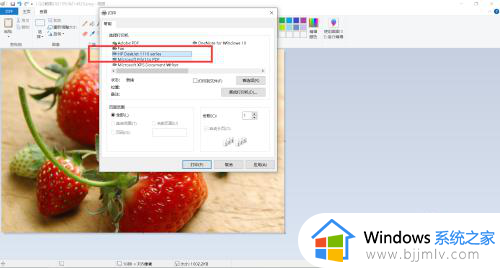
4、点击选项,弹出的对话框上点击”纸张/质量“标签。
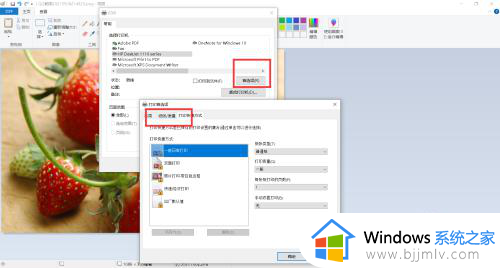
5、勾选彩色,确认对话框后打印即可。
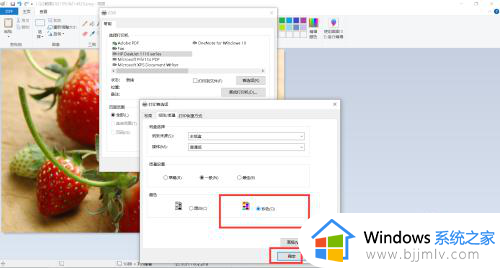
这篇文章就是有关打印机如何打印彩色的照片所有内容了,还有不清楚的用户就可以参考一下小编的步骤进行操作,希望本文能够对大家有所帮助。
打印机怎么打印出彩色的图片 打印机如何打印彩色的照片相关教程
- 电脑打印怎么选择彩印颜色 电脑打印机要如何选择彩色
- 彩色打印机打出来是绿色如何调整 彩色打印机打出来是绿色怎么调
- 如何使用打印机打印照片 怎么使用打印机打印照片
- 彩印怎么打印 怎么使用打印机彩印
- 爱普生打印机怎么打印照片 爱普生打印机如何打印照片
- 照片打印怎么去除黑色背景 图片打印出来的黑底如何去掉
- 打印机打印不了怎么回事 打印机打印不出来如何解决
- 打印机怎么放打印纸 打印机的打印纸怎么放
- 针式打印机色带怎么换 针式打印机换色带步骤
- 打印出错打印机无法打印怎么回事 打印机显示打印出错的解决方法
- 惠普新电脑只有c盘没有d盘怎么办 惠普电脑只有一个C盘,如何分D盘
- 惠普电脑无法启动windows怎么办?惠普电脑无法启动系统如何 处理
- host在哪个文件夹里面 电脑hosts文件夹位置介绍
- word目录怎么生成 word目录自动生成步骤
- 惠普键盘win键怎么解锁 惠普键盘win键锁了按什么解锁
- 火绒驱动版本不匹配重启没用怎么办 火绒驱动版本不匹配重启依旧不匹配如何处理
电脑教程推荐
win10系统推荐